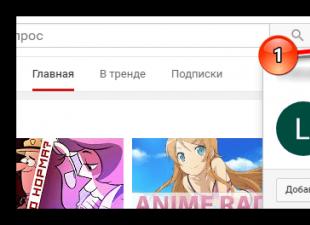3. بعد اكتمال التنزيل ، يجب تثبيت جميع البرامج والأدوات المساعدة على جهاز الكمبيوتر الخاص بك. للقيام بذلك ، قم بتعطيل برنامج مكافحة الفيروسات والجدار الناري ، ثم قم بتثبيت برنامج وميض هاتف Sony Xperia Z1 (С6903) - flashtool-0.9.15.0-windows.exe. الخطوة التالية هي تثبيت برامج تشغيل Xperia_Z1_ZUltra_driver.zip:
تثبيت السائق فاستبوت:
عندما يكون الهاتف متصلاً فاستبوت(اضغط على زر "خفض مستوى الصوت") ، في مدير الجهاز على جهاز الكمبيوتر ، سترى جهازًا جديدًا S1Boot Fastboot
'. سيتم تسمية الجهاز علامة تعجب- السائقين لا يستحقون ذلك. انقر بزر الماوس الأيمن فوق هذا الجهاز => تحديث برامج التشغيل => ابحث عن برامج التشغيل على هذا الكمبيوتر => حدد برنامج تشغيل من القائمة بالفعل السائقين المثبتة. ستظهر نافذة بها قائمة "أنواع المعدات القياسية" ، حدد العنصر الأعلى "إظهار جميع الأجهزة" ، اضغط على الزر "التالي" => التثبيت من القرص => نظرة عامة ، حدد المجلد مع برنامج التشغيل ، انقر فوق "فتح "وحدد برنامج التشغيل ، انقر فوق الزر" مزيد "".
قم بتثبيت android_root.exe. في المرة الأولى التي تتصل فيها ، تحتاج إلى اتصال إنترنت نشط على جهاز الكمبيوتر الخاص بك. فك ضغط Z1-lockeddualrecovery2.7.123-BETA.installer.zip (المسار قصير قدر الإمكان وبدون أحرف روسية ، على سبيل المثال "C: Z1-DualRecovery-LOCKED_FIXED")
عند الانتهاء من جميع التثبيتات ، تحتاج إلى إعادة تشغيل جهاز الكمبيوتر الخاص بك
4. للبرامج الثابتة الناجحة هاتف سوني الذكييحتاج Xperia Z1 (C6903) إلى الرجوع إلى البرنامج الثابت للمخزون C6903_14.1.G.1.534_PCT_1276-7743
قم بتعطيل برنامج مكافحة الفيروسات وجدار الحماية ، انسخ الملف C6903_14.1.G.1.534_PCT_1276-7743.ftf إلى المجلد / flashtool / البرامج الثابتة
- قم بتشغيل FlashTool.exe أو FlashTool64.exe ، اعتمادًا على نوع نظام التشغيل المثبت على الكمبيوتر (x86 أو x64 ، على التوالي) ؛
- أوقف تشغيل الهاتف وانتظر 30 ثانية (حتى تكتمل جميع العمليات بالكامل). بعد 30 ثانية. اضغط على الزر مع رمز البرق. حدد "FLASHMODE" ، وانقر نقرًا مزدوجًا على البرنامج الثابت الذي نحتاجه (أو يمكنك ببساطة سحب البرنامج الثابت المطلوب إلى نافذة البرنامج). اضغط على زر "فلاش" ؛


ستظهر نافذة تطلب منك توصيل هاتفك. اضغط مع الاستمرار على مفتاح "خفض مستوى الصوت" وقم بتوصيل كبل USB المتصل بالكمبيوتر. ربما (عند الاتصال الأول) ستظهر نافذة لتثبيت برامج التشغيل لهاتفك في هذا الوضع (وضع FLASHMODE) ؛

في برنامج Flashtool ، يجب تحديد هاتفك ، يجب أن تبدأ البرامج الثابتة للهاتف.

في النهاية ، يجب أن تنزلق الكلمات في سجل البرنامج انتهى الفلاش(مظلل باللون الأحمر في لقطة الشاشة). بعد هذه الكلمات ، افصل الكابل عن الهاتف وقم بتشغيله.بعد التراجع ، لن يرى الهاتف الشبكة الخلوية مرة أخرى. هذا جيد! بعد الانتهاء من جميع التعليمات ، سيكون كل شيء على ما يرام.
5.
الحصول على حقوق الجذر على Sony Xperia Z1 (С6903)
بعد البرنامج الثابت ، نقوم بتشغيل هاتفنا الذكي ، والانتقال إلى الإعدادات وتشغيل وضع التصحيح على الهاتف (الإعدادات ، وظائف للمطورين ، تصحيح أخطاء USB ، تحديد المربع). ثم نقوم بتشغيل تطبيق Kingo Root (في المرة الأولى التي تتصل فيها ، تحتاج إلى اتصال إنترنت نشط على جهاز الكمبيوتر الخاص بك) ؛

نقوم بتوصيل الهاتف بجهاز الكمبيوتر ، وانتظر التطبيق لتثبيت برامج التشغيل وسيظهر زر ROOT.

نضغط على زر ROOT وننتظر نهاية عملية الحصول على حقوق المستخدم الفائقة على هاتف Sony Xperia Z1 (C6903) ؛

بعد إجراء عملية تأصيل ناجحة ، يجب إعادة تشغيل الهاتف من تلقاء نفسه وستظهر نافذة على جهاز الكمبيوتر

سوني كينجو جذر android- ينهي
لا تتردد في الضغط على زر FINISH ، وافصل الهاتف عن كابل USB.
إذا كنت تواجه مشكلات في الحصول على الجذر على Windows 8 ، فاستخدم برنامج VRoot
6.
تثبيت TeamWin Recovery ( TWRP) (استعادة العملاء)
في الهاتف ، قم بتشغيل وضع التصحيح (الإعدادات ، وظائف للمطورين ، تصحيح أخطاء USB ، تحديد المربع). إذا لم يكن هناك عنصر "ميزات للمطورين" في قائمة "الإعدادات" ، فقم بما يلي: انتقل إلى إعدادات الهاتف ، وابحث عن عنصر "حول الهاتف" ، حيث نجد العنصر الأدنى "رقم البنية" ، انقر فوق عدة مرات حتى العنصر "وظائف للمطورين" ؛ نقوم بتوصيل الذكي بجهاز الكمبيوتر ؛
قم بتشغيل الملف على جهاز الكمبيوتر install.batمن مجلد غير معبأ С: Z1-DualRecovery-LOCKED_FIXED؛ ثم حدد البرنامج الذي تم تثبيته كمستخدم متميز عند الحصول على الجذر ؛
عند الانتهاء من العملية ، افصل الهاتف الذكي عن الكمبيوتر وأعد تشغيله.
7.
تثبيت البرامج الثابتة المخصصة 14.3.A.0.757_PCT_1276-7743 (باستخدام TWRP)
انسخ ملف البرنامج الثابت (بدون فك الضغط - بتنسيق ".zip") إلى بطاقة الذاكرة (ملف C6903_14.3.A.0.757_ODEX_PCT_1276-7743.flashable_1.0.zip (إصدار odex) أو C6903_14.3.A.0.757 _DEODEX_PCT_1276-7743 .flashable_1.0.zip (نسخة deodex)).
قم بتحميل الهاتف في وضع TWPR (بعد ظهور SONY على الشاشة ، اضغط على زر "Volume DOWN" ، وبعد اهتزازين للهاتف ، حرر الزر فورًا (سيومض المؤشر الأرجواني ، وسيبدأ TWPR).
تقوم بمسح الهاتف الذكي للبيانات غير الضرورية ، أي أنك تقوم "بمسح" في TWRP. بعد تنزيل TWRP ، ستظهر شاشة بها أزرار. حدد WIPE> ADVANCED WIPE ، حدد المربعات لـ SYSTEM ، DATA ، CACHE ، DALVIK CACHE ، اضغط على الزر "Swipe to Wipe" ، انتظر حتى تنتهي العملية (بعد المسح ، لا تقم بأي حال من الأحوال بإيقاف التشغيل ، لا تقم أعد تشغيل الهاتف - لأنه سيتحول إلى لبنة) ؛
وميض C6903_14.3.A.0.757_ODEX_PCT_1276-7743.flashable_1.0.zip (إصدار odex) أو C6903_14.3.A.0.757_DEODEX_PCT_1276-7743.flashable_1.0.zip (إصدار deodex) انتقل إلى TWRP حدد تثبيت ، حدد ملف C6903_14.3.A.0.757_ODEX_PCT_1276-7743.flashable_1.0.zip (إصدار odex) أو C6903_14.3.A.0.757_DEODEX_PCT_1276-7743.flashable_1.0.zip (إصدار deodex) (من أجل تحديد ملف من ذاكرة البطاقة ، في النافذة التي تظهر مع قائمة المجلدات ، حدد العنصر الأعلى Up A Levelexternal_sdtransferred (
Xperia Z1 من قبل احدث اصداريمكن عمل البرامج الثابتة بإصدار جديد من android بعدة طرق. تفاصيل هذا المقال كل شيء الطرق الممكنةالتحديثات.
إن أبسط الطرق وأكثرها سهولة لأي مستخدم هي إمكانية التحديث "عبر الهواء" (OTA). يتم توفير تحديثات من هذا النوع من قبل الشركات المصنعة في الوضع التلقائي. من أجل تثبيتها ، يكفي بضع لمسات. علاوة على ذلك ، في هذه الحالة ، لا يتم حذف جميع البيانات الشخصية وإعدادات نظام التشغيل ، بل تظل كذلك.
هناك طريقة أخرى لتحديث Sony Xperia Z1 وهي تثبيت البرامج الثابتة الرسمية في الوضع اليدوي. هنا يجب عليك مسح البيانات ، لذلك يوصى بحفظ الأخير مقدمًا في النموذج دعم. هذه الطريقة مناسبة في المواقف التي تحتوي فيها الشبكة بالفعل على برنامج ثابت رسمي لطراز هاتفك الذكي ، لكن تحديث OTA لا يعمل بعد. بالإضافة إلى ذلك ، يمكن استخدامه في حالات الحاجة إلى استعادة البرامج الثابتة الرسمية مع عودة الضمان على الأداة.
هناك طريقة شائعة أخرى لتحديث Sony Xperia Z1 وهي تثبيت ذاكرة القراءة فقط المخصصة. في هذه الحالة ، يمكنك تغيير واجهة الجهاز ووظائفه بشكل جذري ، مع تحسينات أفضل وأداء أفضل ، بالإضافة إلى الحصول على عدد من المزايا المفيدة الأخرى. عند تثبيت البرامج الثابتة المخصصة ، يوصى بشدة بعمل نسخة احتياطية من كل الذاكرة ، بالإضافة إلى أنه من الضروري تثبيت و.
لاستخدام الطريقتين الثانية والثالثة ، ستحتاج إلى القيام بما يلي:
- تعطيل الحماية من الفيروسات على الكمبيوتر ؛
- التنشيط على الأداة ؛
- شحن بطارية Sony Xperia Z1 ؛
- استخدم ملف التحديث المصمم خصيصًا لهذا الطراز ؛
- نفهم أن المسؤولية الكاملة عن التلاعب بالهاتف الذكي تقع على عاتق المالك وحده.
خطوات تحديث البرامج الثابتة Sony Xperia Z1 عبر OTA:
1. الاتصال بـ شبكات WiFiمع هاتف Sony Xperia Z1.
2. ابحث في الإعدادات وافتح العنصر الذي يحتوي على معلومات حول الجهاز.
3. حدد الخيار مع بيانات البرامج الثابتة.
4. إذا أظهر أن التحديثات متوفرة ، فأنت بحاجة إلى تنزيلها وتثبيتها.
طريقة التحديث اليدوي لسوني Xperia Z1:
1. على موقع Sony الرسمي ، ابحث عن ملف التحديث الخاص بطراز Sony Xperia Z1 وقم بتنزيله.
2. قم بالتنزيل والتثبيت على جهاز الكمبيوتر الخاص بك.
3. انسخ ملف .ftf (ملف الترقية) إلى مجلد البرامج الثابتة المرتبط بـ XPERIA Flashtool.
4. قم بتشغيل تطبيق Flashtool الذي تحتاج من خلاله إلى العثور على ملف التحديث المناسب لجهاز Xperia Z1.
5. قم بإيقاف تشغيل هاتفك الذكي.
6. بعد تلقي إخطار من Flashtool بأنه يجب توصيل الأداة الذكية ، تحتاج إلى توصيلها بسرعة باستخدام موصل USBبجهاز الكمبيوتر Sony Xperia Z1 ، أثناء الضغط باستمرار على زر خفض الصوت.
7. انتظر ريثما تتم عملية التحديث.
تحديث Sony Xperia Z1 عبر البرامج الثابتة المخصصة
1. هنا ، كما كان من قبل ، لا بد من التمهيدي و.
2. البحث عن البرامج الثابتة المخصصة وتنزيلها ، والتي تم تصميمها خصيصًا لـ نموذج سونيهاتف Xperia Z1.
3. بالإضافة إلى ذلك ، تحتاج إلى البحث عن خدمات Google وتنزيلها ، والتي قد لا تكون موجودة في البرامج الثابتة الجديدة.
4. نقل أو نسخ كلا الأرشيفين إلى هاتفك الذكي دون تفريغ.
5. قم بإيقاف تشغيل الأداة الذكية ، ثم قم بتشغيلها في وضع الاسترداد.
6. امسح باستخدام الأوامر امسح إعادة تعيين إعدادات المصنع للبيانات ، امسح ذاكرة التخزين المؤقت dalvick وامسح قسم ذاكرة التخزين المؤقت.
7. قم بتثبيت ملف التحديث باستخدام الوظائف قم بتثبيت zip من بطاقة SD ثم اختر zip من بطاقة SD.
8. على غرار النقطة 7 ، استخدم نفس الأوامر لتثبيت خدمات Google.
9. أعد تشغيل الأداة الذكية من القائمة الرئيسية باستخدام الأمر: إعادة تشغيل النظام الآن.
دليل البرامج الثابتة Sony Xperia Z1 (C6903) أو كيفية تحديثه إلى إصدار Android بالإضافة إلى بعض إصلاحات عدم الدقة (الأخطاء) لمحمل الإقلاع المفتوح والمغلق.
إجراء البرامج الثابتة للهواتف الذكية
1. إذا كان جهازك يحتوي على بيانات مهمة ، فيجب تخزينها في مكان آمن - على سبيل المثال ، باستخدام نسخة احتياطية.
2. أولاً ، قم بتنزيل كل شيء على جهاز الكمبيوتر الخاص بك الملفات الضرورية(سائق ، مبرمج ، برنامج ثابت ، إلخ):
برامج التشغيل (الاتصال بين الهاتف الذكي والكمبيوتر) - Xperia_Z1_ZUltra_driver.zip
الأداة المساعدة للحصول على حقوق الجذر - android_root.exe
البرامج الثابتة لـ Z1- C6903_14.3.A.0.757_ODEX_PCT_1276-7743.flashable_1.0.zip (إصدار odex) أو C6903_14.3.A.0.757_DEODEX_PCT_1276-7743.flashable_1.0.zip (deodex series)
3. بعد الانتهاء من التنزيلات ، يجب تثبيت جميع الأدوات المساعدة على جهاز الكمبيوتر الخاص بك. للقيام بذلك ، قم بتعطيل برنامج مكافحة الفيروسات وجدار الحماية ، ثم قم بتثبيت الأداة المساعدة flashtool-0.9.15.0-windows.exe للبرامج الثابتة للهواتف الذكية. سيكون تثبيت برنامج التشغيل هو الخطوة التالية. Xperia_Z1_ZUltra_driver.zip:
قم بتثبيت برنامج التشغيل fastboot:
عندما تقوم بتوصيل هاتفك الذكي في وضع fastboot (اضغط باستمرار على "حجم الصوت -") ، في مدير الجهاز على الكمبيوتر ، ابحث عن جهاز جديد "S1Boot Fastboot". سيتم تمييزه بعلامة تعجب - لم يتم تثبيت برنامج التشغيل. انقر بزر الماوس الأيمن على هذا الجهاز ← تحديث برامج التشغيل ← ابحث عن برنامج تشغيل على هذا الكمبيوتر الشخصي ← حدد برنامج تشغيل من قائمة برامج التشغيل المثبتة بالفعل. ستظهر نافذة بها قائمة بـ "الأنواع القياسية للمعدات" ، حدد القسم العلوي - "عرض جميع الأجهزة" ، اضغط على مفتاح "التالي" ← التثبيت من القرص ← تصفح ، حدد المجلد مع برنامج التشغيل ، انقر على "فتح" وحدد السائق ، اضغط على مفتاح - "مزيد".
قم بتثبيت android_root.exe. عند الاتصال لأول مرة ، يجب أن يكون لديك اتصال إنترنت نشط على جهاز الكمبيوتر الخاص بك. فك ضغط Z1-lockeddualrecovery2.7.123-BETA.installer.zip (المسار قصير قدر الإمكان وبدون أحرف روسية - على سبيل المثال "С: \ Z1-DualRecovery-LOCKED_FIXED")
بعد الانتهاء من جميع التثبيتات ، يجب عليك إعادة تشغيل جهاز الكمبيوتر الخاص بك.
4. للحصول على برنامج ثابت للهاتف ناجح ، تحتاج إلى العودة إلى البرنامج الثابت للمخزون C6903_14.1.G.1.534_PCT_1276-7743
تعطيل برنامج مكافحة الفيروسات وجدار الحماية ، انسخ الملف C6903_14.1.G.1.534_PCT_1276-7743.ftf إلى مجلد / flashtool / firmwares
قم بتشغيل FlashTool.exe أو FlashTool64.exe ، كل هذا يتوقف على نوع نظام التشغيل المثبت في الكمبيوتر (x86 أو x64 ، على التوالي) ؛
قم بإيقاف تشغيل الجهاز وانتظر 30 ثانية. (بحيث تنتهي جميع العمليات تمامًا). بعد 30 ثانية. اضغط على مفتاح البرق. حدد "FLASHMODE" ، وانقر نقرًا مزدوجًا على البرنامج الثابت الذي تحتاجه (أو يمكنك فقط السحب والإفلات البرامج الثابتة المطلوبةإلى نافذة الأداة). اضغط على مفتاح "فلاش" ؛



ستظهر نافذة تطلب منك توصيل هاتفك الذكي. اضغط مع الاستمرار على زر "الصوت -" وقم بتوصيل كبل USB المتصل بجهاز الكمبيوتر. ربما (عند الاتصال الأول) ستظهر نافذة تثبيت برنامج التشغيل لهاتفك الذكي في هذا الوضع (وضع FLASHMODE) ؛

في الأداة المساعدة Flashtool ، يجب تحديد هاتفك الذكي ، وستبدأ البرامج الثابتة للهاتف الذكي.

في النهاية ، يجب عليك تشغيل الكلمات Flashing finish في سجل الأداة المساعدة (في لقطة الشاشة سيتم تمييزها باللون الأحمر). بعد ذلك ، تحتاج إلى فصل الكابل عن الهاتف الذكي وتشغيله. بعد التراجع ، سيتوقف الهاتف الذكي عن مراقبة الشبكة الخلوية. لا تقلق - هذا طبيعي! بعد الانتهاء من جميع نقاط الدليل ، سيكون كل شيء على ما يرام.
5. احصل على حقوق الجذر
بعد إجراء البرنامج الثابت ، قم بتشغيل هاتفك ، وانتقل إلى الإعدادات وقم بتمكين وضع التصحيح في هاتفك الذكي (الإعدادات \ ميزات المطور \ تصحيح أخطاء USB ، حدد المربع). بعد ذلك ، قم بتشغيل تطبيق Kingo Android Root (في المرة الأولى التي تتصل فيها ، ستحتاج إلى اتصال إنترنت نشط على جهاز الكمبيوتر الخاص بك) ؛

قم بتوصيل الهاتف الذكي بجهاز الكمبيوتر ، وانتظر حتى يقوم التطبيق بتثبيت برامج التشغيل وسيظهر مفتاح ROOT.

اضغط على مفتاح ROOT وانتظر حتى نهاية الإجراء للحصول على حقوق المستخدم الفائقة على الهاتف الذكي ؛

بعد إجراء عملية التجذير المناسبة ، يجب إعادة تشغيل الهاتف الذكي من تلقاء نفسه وستظهر نافذة على الكمبيوتر

لا تتردد في الضغط على مفتاح FINISH وفصل هاتفك الذكي عن كابل USB.
إذا كنت تواجه مشكلات في الحصول على الفم على Windows 8 ، فاستخدم الأداة المساعدة VRoot
6. تثبيت TeamWin Recovery (TWRP) (استرداد مخصص)
قم بتمكين وضع التصحيح على هاتفك الذكي (الإعدادات \ ميزات المطور \ تصحيح أخطاء USB ، حدد المربع). إذا لم يكن هناك قسم "ميزات المطور" في قائمة "الإعدادات" ، فقم بما يلي: انتقل إلى إعدادات الهاتف الذكي ، وابحث عن عنصر "حول الهاتف" ، وابحث عن القسم الأدنى "رقم البنية" فيه ، وانقر عدة مرات حتى العنصر "ميزات المطور" لن يفتح ؛ توصيل ذكي بالكمبيوتر ؛
على الكمبيوتر ، قم بتشغيل ملف install.bat من المجلد غير المضغوط C: \ Z1-DualRecovery-LOCKED_FIXED ؛ ثم حدد الأداة التي سيتم تثبيتها كمستخدم فائق عند الحصول على حقوق الجذر ؛
في نهاية الإجراء ، افصل الهاتف عن الكمبيوتر وأعد تشغيله.
7. كيفية تثبيت البرامج الثابتة المخصصة 14.3.A.0.757_PCT_1276-7743 (باستخدام TWRP)
انسخ ملف البرنامج الثابت (بدون فك الضغط - بتنسيق ".zip") إلى بطاقة ذاكرة (ملف C6903_14.3.A.0.757_ODEX_PCT_1276-7743.flashable_1.0.zip (odex series) أو C6903_14.3.A.0.757_DEODEX_PCT_1276 -7743 .flashable_1.0.zip (سلسلة deodex)).
قم بتشغيل الهاتف الذكي في وضع TWPR (بعد ظهور SONY على الشاشة ، اضغط على مفتاح "Volume -" ، بعد اهتزازين للهاتف الذكي ، حرر المفتاح فورًا (يضيء المؤشر باللون الأرجواني ، يبدأ TWPR)).
احذف المعلومات غير الضرورية من الهاتف ، أي قم بإجراء "مسح" في TWRP. بعد تحميل TWRP ، ستظهر شاشة بها مفاتيح. حدد WIPE> ADVANCED WIPE حدد المربعات الخاصة بـ SYSTEM و DATA و CACHE و DALVIK CACHE مرر سريعًا على زر "Swipe to Wipe" انتظر حتى ينتهي الإجراء (بعد المسح ، لا تقم بإيقاف تشغيل الهاتف أو إعادة تشغيله في أي حال - لذلك أنه لا يتحول إلى لبنة) ؛
وميض C6903_14.3.A.0.757_ODEX_PCT_1276-7743.flashable_1.0.zip (إصدار odex) أو C6903_14.3.A.0.757_DEODEX_PCT_1276-7743.flashable_1.0.zip (إصدار deodex) انتقل إلى TWRP حدد تثبيت ، حدد ملف C6903_14.3.A.0.757_ODEX_PCT_1276-7743.flashable_1.0.zip (سلسلة odex) أو C6903_14.3.A.0.757_DEODEX_PCT_1276-7743.flashable_1.0.zip (deodex series) (لتحديد ملف من بطاقة الذاكرة ، في النافذة التي تظهر مع قائمة المجلدات ، حدد القسم الأعلى Up A Level \ external_sd \ transfer (قد يكون اسم المجلد الأخير مختلفًا ، اعتمادًا على الشركة المصنعة لبطاقة الذاكرة)) ، حدد الملف الذي تحتاج ، اسحب على زر "انتقاد لتأكيد الفلاش" وانتظر إنهاء الإجراءات ؛
بعد اكتمال التثبيت ، قم بإيقاف تشغيل الهاتف الذكي (مفتاح التشغيل و "الصوت -" حتى ثلاثة اهتزازات) ؛
8. برنامج فلاش الثابت C6903_14.3.A.0.757_PCT_1276-7743 (إصلاح الكاميرا)
قم بتعطيل برنامج مكافحة الفيروسات والجدار الناري. انسخ الملف C6903_14.3.A.0.757_PCT_1276-7743.ftf إلى مجلد / flashtool / firmwares
قم بتشغيل ملف FlashTool.exe أو FlashTool64.exe على جهاز الكمبيوتر الخاص بك ، اعتمادًا على نوع نظام التشغيل المثبت في جهاز الكمبيوتر (x86 أو x64 ، على التوالي) ؛
قم بإيقاف تشغيل هاتفك الذكي وانتظر 30 ثانية حتى يتم إيقاف تشغيله تمامًا ؛
اضغط على مفتاح البرق. حدد "FLASHMODE" ، وانقر نقرًا مزدوجًا على البرنامج الثابت الذي تحتاجه (أو قم فقط بسحب البرنامج الثابت المطلوب وإفلاته في نافذة الأداة المساعدة). قم بإلغاء تحديد قسم المسح ، وتحقق من - استبعاد (استبعاد) قسم نظام ، لا يوجد تحقق نهائي. اضغط على مفتاح "فلاش" ؛
ستظهر نافذة تطلب منك توصيل هاتفك الذكي. اضغط مع الاستمرار على زر "الصوت -" وقم بتوصيل كبل USB المتصل بالكمبيوتر ؛
في الأداة المساعدة Flashtool ، يجب تحديد هاتفك الذكي ويجب أن تبدأ البرامج الثابتة للهاتف الذكي.
في النهاية ، يجب عليك تشغيل الكلمات Flashing finish في سجل الأداة المساعدة (في لقطة الشاشة سيتم تمييزها باللون الأحمر). بعد ذلك ، تحتاج إلى فصل الكابل عن الهاتف الذكي وتشغيله. في الأساس ، يستغرق التشغيل الأول للهاتف بعد البرنامج الثابت وقتًا أطول بكثير من كل ما يلي ، لذلك لا تقلق ، فقط انتظر.
Xperia Z1 (С6903) أو كيفية التحديث إلى أحدث إصدار من android بالإضافة إلى بعض إصلاحات الأخطاء (الأخطاء) لمحمل الإقلاع المغلق والمفتوح.
عملية تفليش الهاتف Sony Xperia Z1 (С6903)
1. إذا كانت لديك معلومات حساسة على هاتفك ، فأنت بحاجة إلى الاحتفاظ بها في مكان آمن. يمكن القيام بذلك مع نسخة احتياطية! قبل أن تبدأ وميض هاتف Sony Xperia Z1 (С6903) - مائة بالمائة ، من البداية إلى النهاية ، اقرأ التعليق التوضيحي ، ثم فكر مرة أخرى - هل أنت في حاجة إليه حقًا ، ثم ابدأ في وميض الهاتف (أو تحديثه) لاحقًا.
2. أولاً ، قم بتنزيل جميع الملفات الضرورية على جهاز الكمبيوتر (برامج التشغيل ، والمبرمج ، والبرامج الثابتة ، وما إلى ذلك):
3. بعد انتهاء التنزيل ، يجب تثبيت جميع البرامج والأدوات المساعدة على جهاز الكمبيوتر الخاص بك. للقيام بذلك ، قم بإيقاف تشغيل برنامج مكافحة الفيروسات والجدار الناري ، ثم قم بتثبيت برنامج وميض هاتف Sony Xperia Z1 (С6903) - flashtool-0.9.15.0-windows.exe. الخطوة التالية هي تثبيت برامج تشغيل Xperia_Z1_ZUltra_driver.zip:
قم بتثبيت android_root.exe. في المرة الأولى التي تتصل فيها ، تحتاج إلى اتصال ويب نشط على جهاز الكمبيوتر الخاص بك. فك ضغط Z1-lockeddualrecovery2.7.123-BETA.installer.zip (المسار قصير قدر الإمكان وبدون أحرف روسية ، على سبيل المثال "С: \ Z1-DualRecovery-LOCKED_FIXED")
في نهاية جميع عمليات التثبيت ، تحتاج إلى إعادة تشغيل جهاز الكمبيوتر الخاص بك
4. لتفليش هاتفك بنجاح سونييحتاج Xperia Z1 (C6903) إلى الرجوع إلى البرنامج الثابت للمخزون C6903_14.1.G.1.534_PCT_1276-7743
كيفية فلاش Sony Xperia Z1 (С6903) ، Sony flashtool
 أداة فلاش سوني
أداة فلاش سوني  أداة فلاش سوني
أداة فلاش سوني
ستظهر نافذة تطلب منك توصيل هاتفك. اضغط مع الاستمرار على زر "خفض مستوى الصوت" وقم بتوصيل كابل USB المتصل بالكمبيوتر. ربما (عند الاتصال الأول) ستظهر نافذة لتثبيت برامج التشغيل لهاتفك في هذا الوضع (وضع FLASHMODE) ؛
البرامج الثابتة Sony Xperia ZR، Z، Z1، Z2، Z3، Z5، C، M5، E، GO، U، P، V، TX، T، J، ZL، L، SP عبر محرك أقراص فلاش USB من البداية!
يناسب هذا التعليق التوضيحي x سوني اكسبيريا C5 M5 Z3 C4 M4 E4g E4 Z3 Z3 مضغوط سوني اكسبيريا E3 M2 أكوا C3 (مزدوج) Z2A T3.
البرامج الثابتة للهاتف سوني اكسبيريا Z1 C6903
 سوني Z1 FlashMode
سوني Z1 FlashMode
 البرامج الثابتة Sony Z1 Flashtool
البرامج الثابتة Sony Z1 Flashtool
انتهى الفلاش(مظلل باللون الأحمر في لقطة الشاشة). بعد هذه الكلمات ، افصل الكابل عن الهاتف وقم بتشغيله. بعد التراجع ، لن يرى الهاتف الشبكة الخلوية مرة أخرى. هذا جيد! بعد الانتهاء من جميع التعليمات ، سيكون كل شيء على ما يرام.
5.
الحصول على حقوق الجذر على Sony Xperia Z1 (С6903)

Sony Kingo Android Root
نقوم بتوصيل الهاتف بجهاز الكمبيوتر ، وانتظر التطبيق لتثبيت برامج التشغيل وسيظهر زر ROOT.

نضغط على زر ROOT وننتظر نهاية عملية الحصول على حقوق المستخدم الفائقة على هاتف Sony Xperia Z1 (C6903) ؛
 Sony Kingo Android Root
Sony Kingo Android Root
بعد إجراء عملية تأصيل ناجحة ، يجب إعادة تشغيل الهاتف بمفرده وستظهر نافذة على جهاز الكمبيوتر
 سوني Kingo Android Root-finish
سوني Kingo Android Root-finish
لا تتردد في الضغط على زر FINISH ، وافصل الهاتف عن كابل USB.
إذا كنت تواجه مشكلات في الحصول على الجذر على Windows 8 ، فاستخدم برنامج VRoot
6. تثبيت TeamWin Recovery ( TWRP) (استعادة العملاء)
7. تثبيت البرامج الثابتة المخصصة 14.3.A.0.757_PCT_1276-7743 (باستخدام TWRP)
8. وميض البرامج الثابتة C6903_14.3.A.0.757_PCT_1276-7743 (إصلاح الكاميرا)
ستظهر نافذة تطلب منك توصيل هاتفك. اضغط على زر "خفض مستوى الصوت" وقم بتوصيل كابل USB المتصل بالكمبيوتر ؛
 سوني Z1 FlashMode
سوني Z1 FlashMode
في برنامج Flashtool ، يجب تحديد هاتفك ، يجب أن تبدأ البرامج الثابتة للهاتف.
 البرامج الثابتة Sony Z1 Flashtool
البرامج الثابتة Sony Z1 Flashtool
في النهاية ، يجب عليك تخطي الكلمات الموجودة في سجل البرنامج انتهى الفلاش(مظلل باللون الأحمر في لقطة الشاشة). بعد هذه الكلمات ، افصل الكابل عن الهاتف وقم بتشغيله.
عادةً ما تستغرق البداية الأولى للهاتف بعد البرنامج الثابت وقتًا أطول بكثير من كل التالي ، لذلك لا داعي للذعر ، انتظر!
تعليمات حول كيفية وميض الهاتف الذكي Sony Xperia Z1 (C6903) أو كيفية الترقية إلى نسخة جديدة android بالإضافة إلى بعض إصلاحات الأخطاء لمحمل الإقلاع المغلق والمفتوح.
عملية تفليش الهاتف Sony Xperia Z1 (С6903)
1. إذا كان هاتفك يحتوي على معلومات مهمة، يجب حفظها في مكان آمن. يمكن القيام بذلك مع نسخة احتياطية! قبل أن تبدأ وميض هاتف Sony Xperia Z1 (C6903) - تمامًا ، من البداية إلى النهاية ، اقرأ التعليمات ، ثم فكر مرة أخرى - هل أنت في حاجة إليها حقًا ، وبعد ذلك فقط انتقل إلى البرنامج الثابت (أو التحديث) الهاتف الذكي.
2.
أولاً ، قم بتنزيل جميع الملفات الضرورية على جهاز الكمبيوتر (برامج التشغيل ، والمبرمج ، والبرامج الثابتة ، وما إلى ذلك):
3. بعد اكتمال التنزيل ، يجب تثبيت جميع البرامج والأدوات المساعدة على جهاز الكمبيوتر الخاص بك. للقيام بذلك ، قم بتعطيل برنامج مكافحة الفيروسات والجدار الناري ، ثم قم بتثبيت برنامج وميض هاتف Sony Xperia Z1 (С6903) - flashtool-0.9.15.0-windows.exe. الخطوة التالية هي تثبيت برامج تشغيل Xperia_Z1_ZUltra_driver.zip:
تثبيت السائق فاستبوت:
عندما يكون الهاتف متصلاً فاستبوت(اضغط على زر "خفض مستوى الصوت") ، في مدير الجهاز على جهاز الكمبيوتر ، سترى جهازًا جديدًا S1Boot Fastboot
'. سيتم تمييز الجهاز بعلامة تعجب - لا توجد برامج تشغيل. انقر بزر الماوس الأيمن فوق هذا الجهاز => تحديث برامج التشغيل => ابحث عن برامج التشغيل على هذا الكمبيوتر => حدد برنامج تشغيل من قائمة برامج التشغيل المثبتة بالفعل. ستظهر نافذة بها قائمة "أنواع المعدات القياسية" ، حدد العنصر الأعلى "إظهار جميع الأجهزة" ، انقر فوق الزر "التالي" => تثبيت من القرص => تصفح ، حدد المجلد مع برنامج التشغيل ، انقر فوق "فتح "وحدد برنامج التشغيل ، انقر فوق" مزيد "".
قم بتثبيت android_root.exe. في المرة الأولى التي تتصل فيها ، تحتاج إلى اتصال إنترنت نشط على جهاز الكمبيوتر الخاص بك. فك ضغط Z1-lockeddualrecovery2.7.123-BETA.installer.zip (المسار قصير قدر الإمكان وبدون أحرف روسية ، على سبيل المثال "С: \ Z1-DualRecovery-LOCKED_FIXED")
عند الانتهاء من جميع التثبيتات ، تحتاج إلى إعادة تشغيل جهاز الكمبيوتر الخاص بك
4. للحصول على تحديث ناجح للبرامج الثابتة للهاتف الذكي Sony Xperia Z1 (C6903) ، يلزمك الرجوع إلى البرنامج الثابت للمخزون C6903_14.1.G.1.534_PCT_1276-7743
- تعطيل برنامج مكافحة الفيروسات وجدار الحماية ، قم بنسخ الملف C6903_14.1.G.1.534_PCT_1276-7743.ftf إلى المجلد / flashtool / البرامج الثابتة
- قم بتشغيل FlashTool.exe أو FlashTool64.exe ، اعتمادًا على نوع نظام التشغيل المثبت على الكمبيوتر (x86 أو x64 ، على التوالي) ؛
- أوقف تشغيل الهاتف وانتظر 30 ثانية (حتى تكتمل جميع العمليات بالكامل). بعد 30 ثانية. اضغط على الزر مع رمز البرق. حدد "FLASHMODE" ، وانقر نقرًا مزدوجًا على البرنامج الثابت الذي نحتاجه (أو يمكنك ببساطة سحب البرنامج الثابت المطلوب إلى نافذة البرنامج). اضغط على زر "فلاش" ؛



ستظهر نافذة تطلب منك توصيل هاتفك. اضغط مع الاستمرار على مفتاح "خفض مستوى الصوت" وقم بتوصيل كبل USB المتصل بالكمبيوتر. ربما (عند الاتصال الأول) ستظهر نافذة لتثبيت برامج التشغيل لهاتفك في هذا الوضع (وضع FLASHMODE) ؛

في برنامج Flashtool ، يجب تحديد هاتفك ، يجب أن تبدأ البرامج الثابتة للهاتف.

في النهاية ، يجب أن تنزلق الكلمات في سجل البرنامج انتهى الفلاش(مظلل باللون الأحمر في لقطة الشاشة). بعد هذه الكلمات ، افصل الكابل عن الهاتف وقم بتشغيله.بعد التراجع ، لن يرى الهاتف الشبكة الخلوية مرة أخرى. هذا جيد! بعد الانتهاء من جميع التعليمات ، سيكون كل شيء على ما يرام.
5.
الحصول على حقوق الجذر على Sony Xperia Z1 (С6903)
بعد البرنامج الثابت ، قم بتشغيل الهاتف الذكي الخاص بنا ، وانتقل إلى الإعدادات وقم بتشغيل وضع التصحيح على الهاتف (الإعدادات / الوظائف للمطورين / تصحيح أخطاء USB ، حدد المربع). ثم أطلقنا تطبيق Kingo Android Root (في المرة الأولى التي تتصل فيها ، تحتاج إلى اتصال إنترنت نشط على جهاز الكمبيوتر الخاص بك) ؛

نقوم بتوصيل الهاتف بجهاز الكمبيوتر ، وانتظر التطبيق لتثبيت برامج التشغيل وسيظهر زر ROOT.

نضغط على زر ROOT وننتظر نهاية عملية الحصول على حقوق المستخدم الفائقة على هاتف Sony Xperia Z1 (C6903) ؛
 Sony Kingo Android الجذر
Sony Kingo Android الجذر بعد إجراء عملية تأصيل ناجحة ، يجب إعادة تشغيل الهاتف من تلقاء نفسه وستظهر نافذة على جهاز الكمبيوتر
 Sony Kingo Android Root - النهاية
Sony Kingo Android Root - النهاية لا تتردد في الضغط على زر FINISH ، وافصل الهاتف عن كابل USB.
إذا كنت تواجه مشكلات في الحصول على الجذر على Windows 8 ، فاستخدم برنامج VRoot
6.
تثبيت TeamWin Recovery ( TWRP) (استعادة العملاء)
في الهاتف ، قم بتشغيل وضع التصحيح (الإعدادات \ وظائف للمطورين \ تصحيح الأخطاء عبر USB ، ضع علامة). إذا لم يكن هناك عنصر "وظائف للمطورين" في قائمة "الإعدادات" ، فقم بما يلي: انتقل إلى إعدادات الهاتف ، وابحث عن العنصر "حول الهاتف" ، حيث نجد العنصر الأدنى "رقم الإنشاء" ، انقر فوق عدة مرات حتى العنصر "وظائف للمطورين" ؛ نقوم بتوصيل الذكي بجهاز الكمبيوتر ؛
قم بتشغيل الملف على جهاز الكمبيوتر install.batمن مجلد غير معبأ C: \ Z1-DualRecovery-LOCKED_FIXED؛ ثم حدد البرنامج الذي تم تثبيته كمستخدم متميز عند الحصول على الجذر ؛
عند الانتهاء من العملية ، افصل الهاتف الذكي عن الكمبيوتر وأعد تشغيله.
7.
تثبيت البرامج الثابتة المخصصة 14.3.A.0.757_PCT_1276-7743 (باستخدام TWRP)
انسخ ملف البرنامج الثابت (بدون فك الضغط - بتنسيق ".zip") إلى بطاقة ذاكرة (ملف C6903_14.3.A.0.757_ODEX_PCT_1276-7743.flashable_1.0.zip (إصدار odex) أو C6903_14.3.A.0.757_DEODEX_PCT_1276 -7743 .flashable_1.0.zip (نسخة deodex)).
قم بتحميل الهاتف في وضع TWPR (بعد ظهور SONY على الشاشة ، اضغط على زر "Volume DOWN" ، ثم حرر الزر فورًا بعد اهتزازين على الهاتف (سيومض المؤشر الأرجواني وسيبدأ TWPR).
تقوم بمسح هاتفك الذكي من البيانات غير الضرورية ، أي أنك تقوم "بمسح" في TWRP. بعد تنزيل TWRP ، ستظهر شاشة بها أزرار. حدد WIPE> ADVANCED WIPE ، حدد المربعات الخاصة بـ SYSTEM ، DATA ، CACHE ، DALVIK CACHE ، انقر فوق الزر "Swipe to Wipe" ، انتظر حتى نهاية العملية (بعد المسح ، لا تقم بإيقاف التشغيل بأي حال من الأحوال ، لا تقم بإعادة تشغيل الهاتف - لأنه سيتحول إلى لبنة) ؛
وميض C6903_14.3.A.0.757_ODEX_PCT_1276-7743.flashable_1.0.zip (إصدار odex) أو C6903_14.3.A.0.757_DEODEX_PCT_1276-7743.flashable_1.0.zip (إصدار deodex) انتقل إلى TWRP حدد تثبيت ، حدد ملف C6903_14.3.A.0.757_ODEX_PCT_1276-7743.flashable_1.0.zip (إصدار odex) أو C6903_14.3.A.0.757_DEODEX_PCT_1276-7743.flashable_1.0.zip (إصدار deodex) (من أجل تحديد ملف من ذاكرة البطاقة ، في النافذة التي تظهر مع قائمة المجلدات ، حدد العنصر الأعلى Up A Level \ external_sd \ transfer (قد يختلف اسم المجلد الأخير اعتمادًا على الشركة المصنعة لبطاقة الذاكرة)) ، حدد الملف الذي نحتاجه ، انقر فوق الزر "انتقاد لتأكيد الفلاش" ، وانتظر نهاية العملية) ؛
بعد اكتمال التثبيت ، قم بإيقاف تشغيل الهاتف (زر الطاقة وحجم يصل إلى ثلاثة اهتزازات) ؛
8.
وميض البرامج الثابتة C6903_14.3.A.0.757_PCT_1276-7743 (إصلاح الكاميرا)
 أخبار uptostart.ru. ألعاب. تعليمات. إنترنت. مكتب. مقر. مركز.
أخبار uptostart.ru. ألعاب. تعليمات. إنترنت. مكتب. مقر. مركز.